Cómo hacer una copia de seguridad de tus chats de Telegram en tu PC tras el bloqueo en España de la app
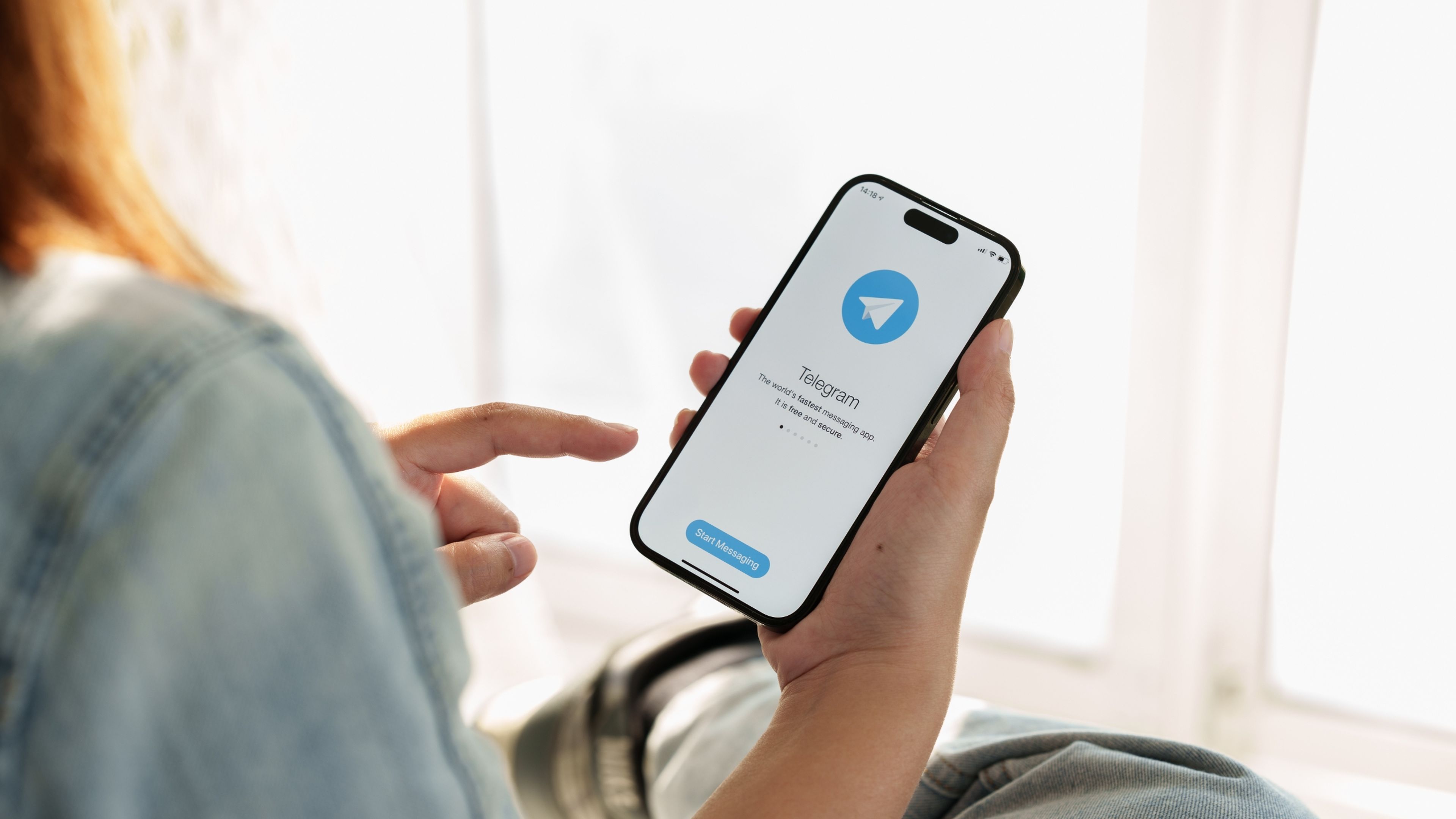
- Telegram será bloqueada en España este 25 de marzo después de una decisión judicial.
- Si quieres preservar tus conversaciones, lo mejor es hacer una copia de seguridad de tus chats de Telegram: así puedes hacerlo en tu PC o Mac.
Telegram se despide de España. Tras la decisión del juez de la denuncia por parte de Movistar, Mediaset y Atresmedia de albergar contenido pirata, la aplicación de mensajería dejará de funcionar este lunes 25 de marzo.
Teniendo esto en cuenta, igual te interesa hacer una copia de seguridad de los chats de Telegram antes del bloqueo definitivo.
Es cierto que no se sabe cuánto tiempo va a estar así o si se va a poder acceder al histórico de las conversaciones, por lo que, si tienes información importante, lo mejor es que te cubras las espaldas.
Lo único que debes tener en cuenta es que no se puede realizar desde el móvil, así que necesitas la versión de ordenador de Telegram de PC o Mac para hacer el backup.
Un apunte extra antes de empezar: si nunca has tenido la app de escritorio de Telegram, tendrás que esperar 24 horas como medida preventiva antes de poder hacer la copia de seguridad, así que igual no te da tiempo a hacerla.
Si ya la tenías descargada y la usabas con asiduidad, solo tienes que seguir unos sencillos pasos:
Cómo hacer una copia de los chats de Telegram
Una vez abras la aplicación, tendrás, como es habitual, todos los chats que tienes abiertos. Ahora bien, lo que interesa en este caso es hacer una copia de seguridad de tus conversaciones.
Para ello, tienes que hacer clic en las 3 rayas horizontales de la esquina superior izquierda para entrar al menú. Aquí tendrás que seguir la siguiente ruta: Ajustes > Avanzados y pinchar en Exportar datos de Telegram.
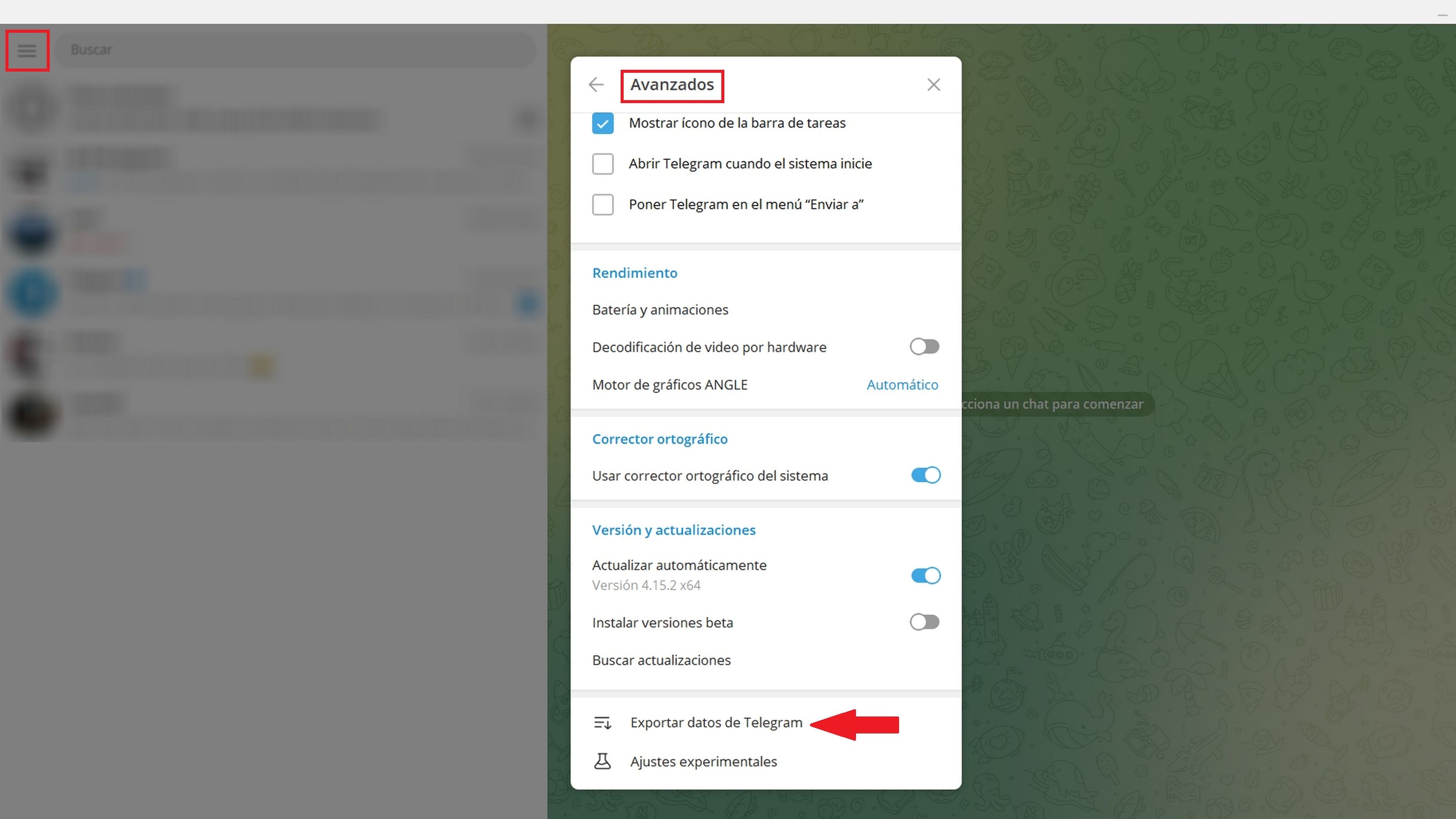
Computer Hoy
En esta nueva ventana, podrás elegir lo que quieras exportar. Desde chats específicos, hasta todos los chats, listas de contacto, información de cuenta o más.
Dentro de cada chat, tendrás la opción de incluir o no fotos, vídeos, gifs, archivos o todo lo que has compartido con esa persona, así como una opción para limitar el tamaño de estos datos.
Cuando lo tengas todo listo, toca lo más importante: en el apartado de Ubicación y formato tendrás que marcar la opción HTML legible por humanos para que así puedas leer los chats.
Por último, solo te queda pulsar en la opción Exportar para así hacer la copia de seguridad de tus chats de Telegram.
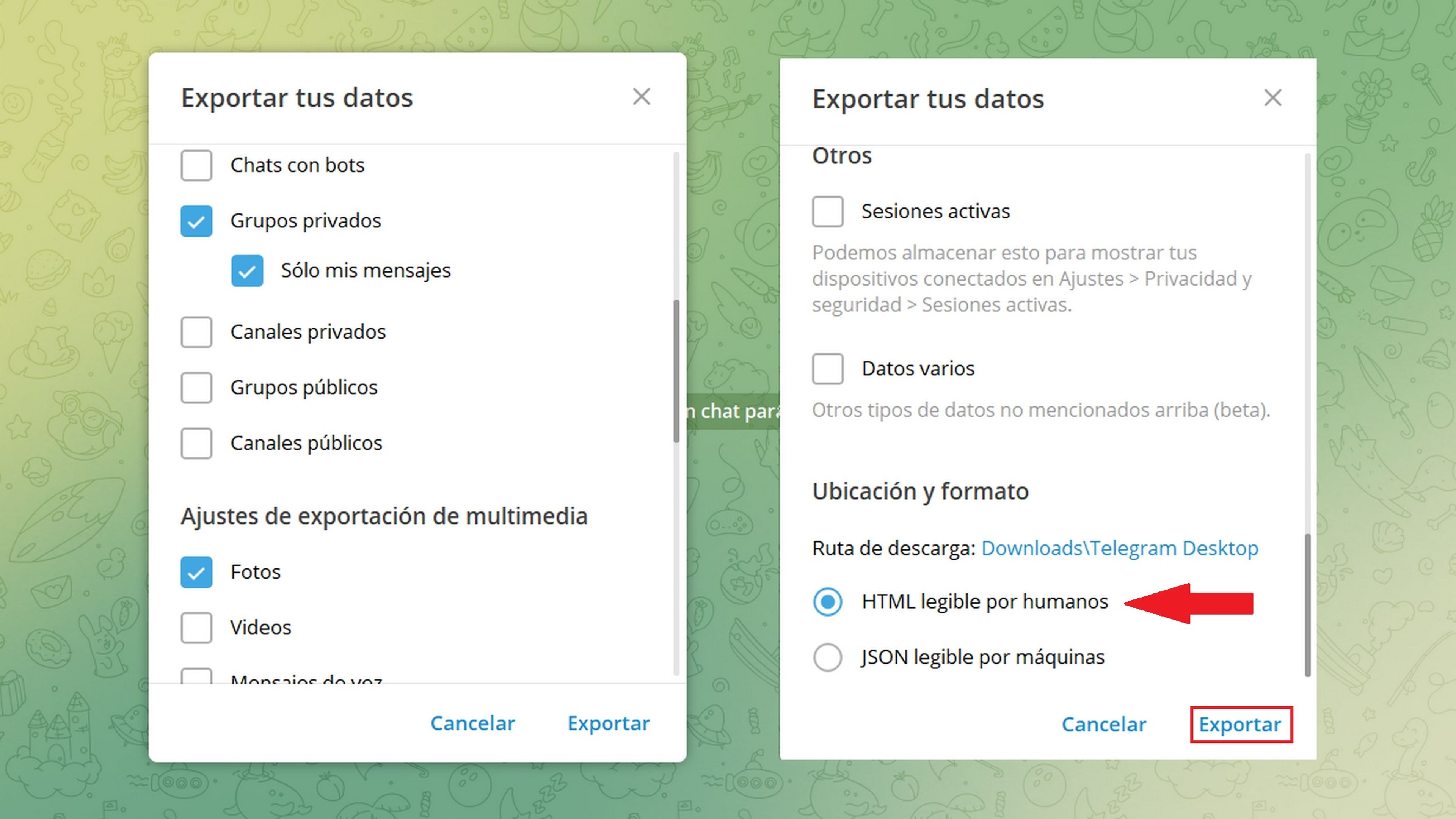
Computer Hoy
La aplicación, en este sentido, te pedirá la ubicación del ordenador donde quieras guardar toda esta información.
Una vez termines este proceso, ya habrás terminado el proceso, algo fundamental ahora mismo después de que se va a bloquear la aplicación en España y se desconoce cuanto tiempo estará bloqueada o si podrás acceder a tu contenido.
Otros artículos interesantes:
Descubre más sobre Carlos Ferrer-Bonsoms Cruz, autor/a de este artículo.
Conoce cómo trabajamos en Business Insider.